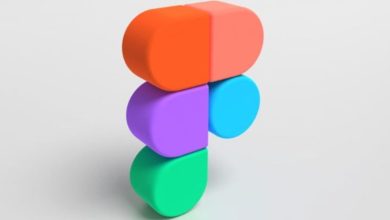آیا با نحوهی نصب PostgreSQL آشنا هستید، آیا میخواهید یاد بگیرید که چگونه PostgreSQL را روی ویندوز نصب کنید؟ در این مقاله ابتدا آموزش نصب PostgreSQL در ویندوز را با هم یاد خواهیم گرفت و در ادامه با PgAdmin آشنا خواهیم شد.
PostgreSQL چیست وآموزش نصب PostgreSQL در ویندوز
PostgreSQL یک پایگاهداده استاندارد وانعطافپذیر است، PostgreSQL از زبان SQL برای توزیع و توصیف دادهها استفاده میکند. PostgreSQL با نام Postgres هم شناخته میشودو به وسیلهی تیم Postgres کنترل و توسعه داده شد. امروزه از این پایگاهداده در پروژههای مختلف استفاده میشود. به دلیل انعطافپذیری و رایگان بودن آن طرفداران زیادی دارد. برای اطلاعات بیشتر در مورد این دیتابیس مقاله ی postgresql چیست و بررسی مزایا و مقایسه آن با mysql را در بلاگ ما مطالعه نمایید.
آموزش نصب PostgreSQL روی ویندوز
در اولین مرحله از آموزش نصب PostgreSQL به وب سایت POSTGRESQL رفته و دانلود PostgreSQL برای ویندوز را دریافت مینماییم.
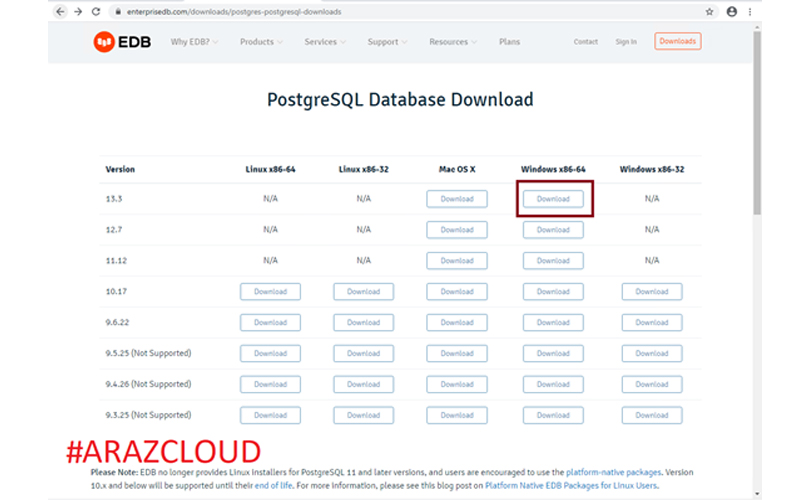
در این مثال، ما آموزش نصب PostgreSQL نسخه 13 را بر روی کامپیوتری با سیستم عامل ویندوز 2016 میبینیم. برای شروع نصب نرم افزار PostgreSQL روی بسته دوبار کلیک کنید.

جایی که میخواهید postgres نصب شود، را انتخاب کرده و بر روی دکمه Next کلیک کنید.
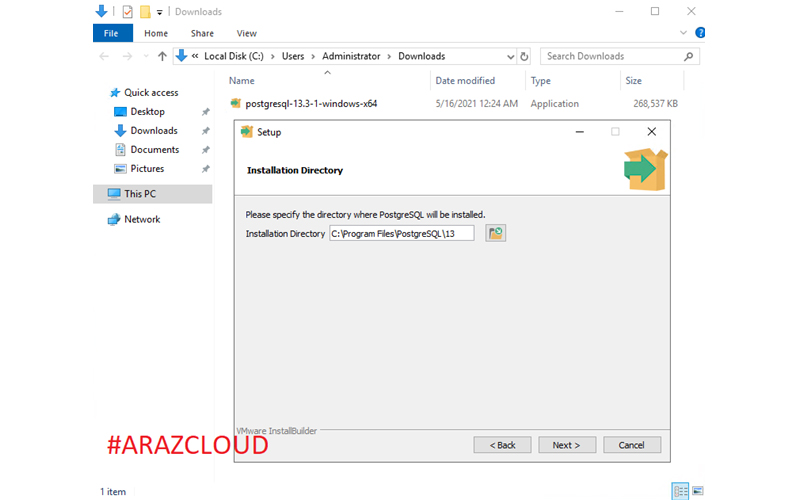
مولفهای PostgreSQL مورد نظر را انتخاب کنید.

مکانی را که قصد دارید اطلاعات مربوط به دیتابیس را آنجا ذخیره کنید، را انتخاب کرده و بر روی دکمه Next کلیک کنید.
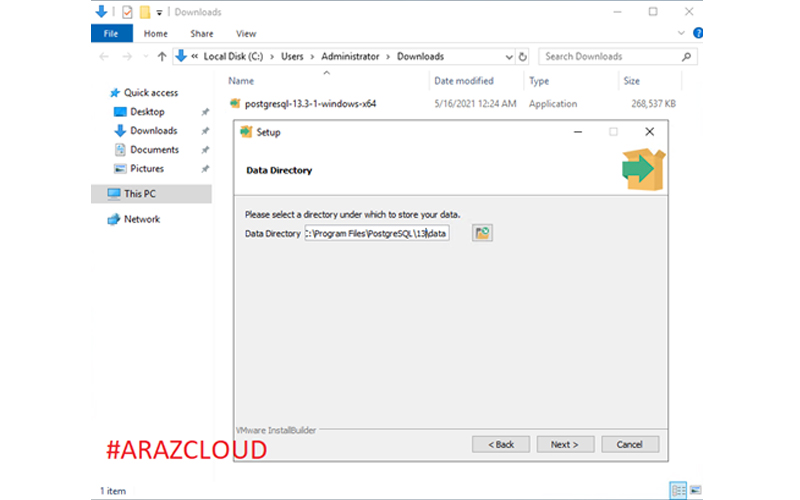
رمز ورود مدیر PostgreSQL را انتخاب و وارد کنید.

پورت TCP مورد نظر را برای سرویس PostgreSQL تنظیم کنید. در مثال ما ، پورت پیش فرض TCP را نگه داشتیم.

روی دکمه Next کلیک کنید.

ادامه ی آموزش نصب PostgreSQL
حالا در ادامه ی آموزش نصب PostgreSQL خلاصه را تأیید کنید و نصب PostgreSQL را شروع کنید.

تیک را بردارید و بر روی دکمه Finish کلیک کنید.
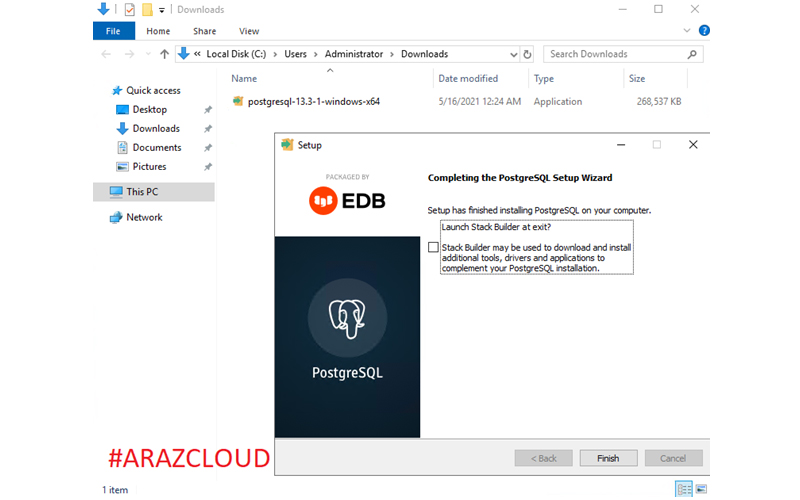
در سرور ویندوز ، روی منوی start کلیک کنید و گزینه SQL SHELL را انتخاب کنید. رمز ورود مدیر POSTGRESQL را وارد کنید.
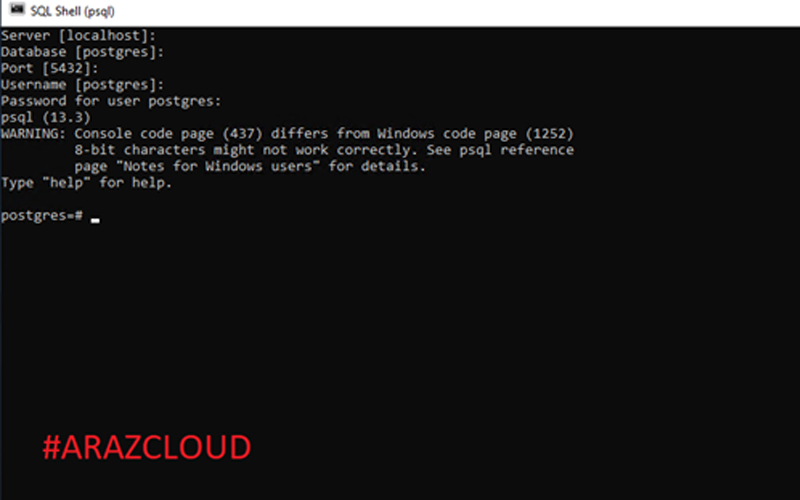
در ادامه، نصب یک رابط وب برای مدیریت PostgreSQL به نام PGADMIN4 ارائه میدهد. آموزش نصب PostgreSQL روی ویندوز در اینجا به اتمام رسید.
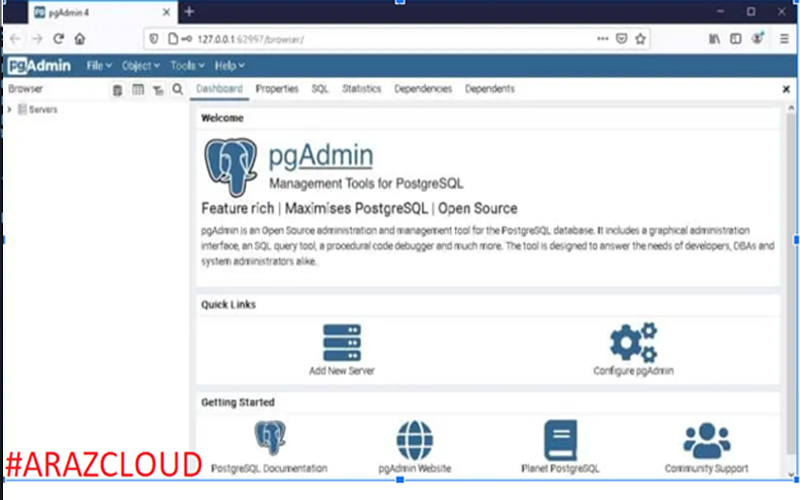
PgAdmin چیست؟
آموزش نصب PostgreSQL را با هم یاد گرفتیم، حالا با PgAdmin که یک ابزار مدیریت پایگاهداده است، که معمولاً در جامعه Postgres DB استفاده میشود، آشنا خواهیم شد. PgAdmin ایجاد یک رابط کاربری تمیز و بصری، نگهداری و استفاده از اشیا پایگاه داده را ساده میکند. PgAdmin با مجموعهای غنی از ویژگیها برای مدیریت پایگاهداده و اتصال ساده برای استفاده، ویرایشگر داخلی SQL برای وارد کردن اسکریپت های SQL و در صورت نیاز به اجرای دستورات SQL در پوسته خط فرمان پایگاه داده همراه میباشد. رابط کاربری گرافیکی آن بسیار ساده است و میتوانید در کمترین زمان به آن عادت کنید. میتوانید PgAdmin را از طریق رابط وب یا به عنوان یک برنامه قابل بارگیری که به صورت محلی نصب شده است، اجرا کنید.
پیش نیازها
آموزش کار با pgadmin قبل از ورود به PGAdmin، باید YugaByte DB را تنظیم کنید و یک پایگاهداده نصب کنید. به طور مثال، ما از پایگاهداده Northwind استفاده خواهیم کرد. در اینجا، ما اجرا شدن با Mac را توضیح می دهیم، اگرچه PGAdmin از اکثر محیط های عملیاتی پشتیبانی می کند.
برای دریافت آخرین نسخه به صفحه دانلود PGAdmin مراجعه کنید. پس از بارگیری، نصب و باز کردن برنامه PGAdmin، باید یک رمز عبور اصلی برای برنامه تنظیم کنید. در مرحله بعد، برای اضافه کردن سرورجدید روی گزینه ی Add New server کلیک کنید:
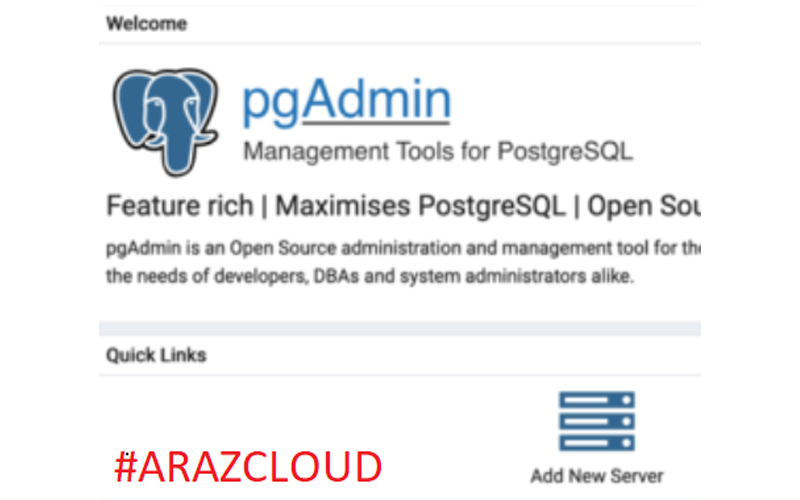
در YugaByte DB، به طور پیشفرض نام میزبان و شماره پورت به ترتیب localhost و 5433 هستند. به صورت پیشفرض در صفحه پیکربندی، از پورت 5432 استفاده میشود، باید آن را به 5433 تغییر دهید. درست مانند یک خوشه معمولی PostgreSQL، احراز هویت رمز عبور برای کاربر postgres غیرفعال است و بنابراین برای شروع هیچ رمز عبوری لازم نیست.

اطلاعات اتصال سرور را ذخیره کرده و پس از رفرش منوی سمت چپ در PgAdmin، باید بتوانید سرورها و اشیا (object) موجود در سرور را مشاهده کنید.
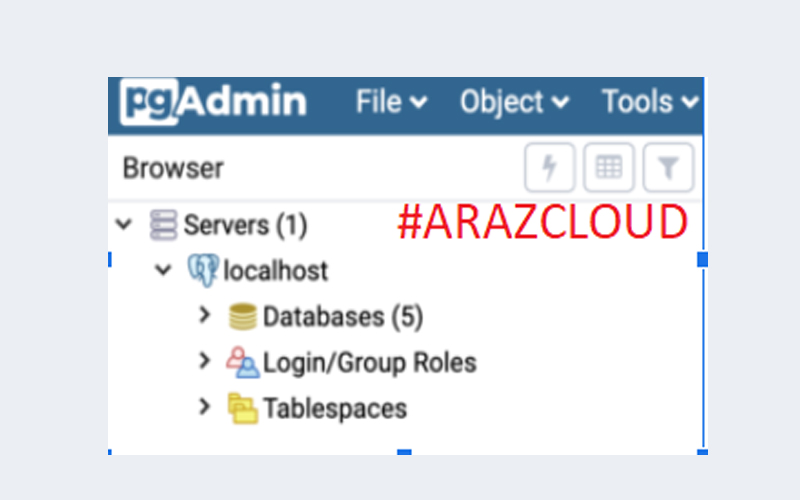
کار با پایگاه داده نمونه Northwind
حالا شما با استفاده از PGAdmin شروع به کاوش در پایگاه داده Northwind کنید. برای اجرا بر روی یک backend SQL توزیع شده کلیک کنید. بیایید یک بررسی سریع انجام دهیم.
مشاهده اشیا base پایگاه داده
با رفتن به آدرس northwind > schemas > public > tables میتوانید به سرعت تمام جداول موجود در پایگاه داده northwind را بینید و خصوصیات آنها را بازیابی کنید، آمار را کنترل و هر گونه وابستگی را مشاهده کنید.
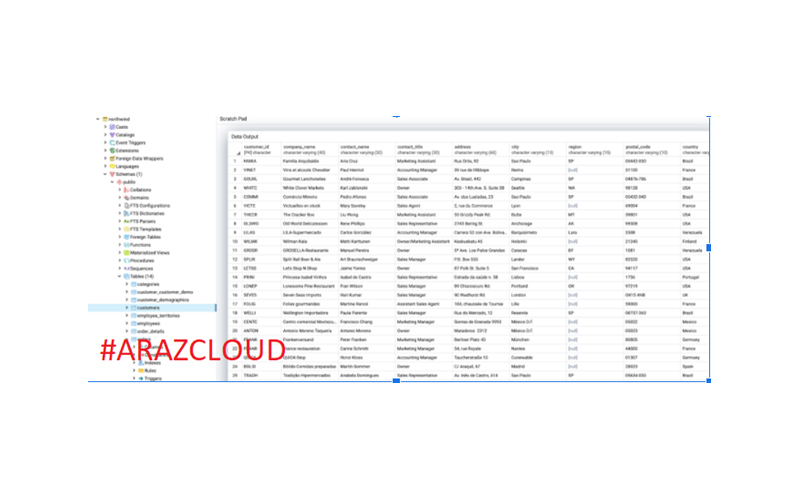
پرس و جو از داده ها
با کلیک راست روی جدول و انتخاب گزینه ی view/Edit data میتوانید دادهها را در یک جدول مشاهده و ویرایش کنید.

یا اگر میخواهید، درخواستهای SQL را اجرا کنید، می توانید این کار را با کلیک روی دکمه “lightning bolt” یا ویرایشگر پرس و جو انجام دهید. در این UI می توانید نتایج جستجوی خود را ایجاد، اجرا و مشاهده کنید.
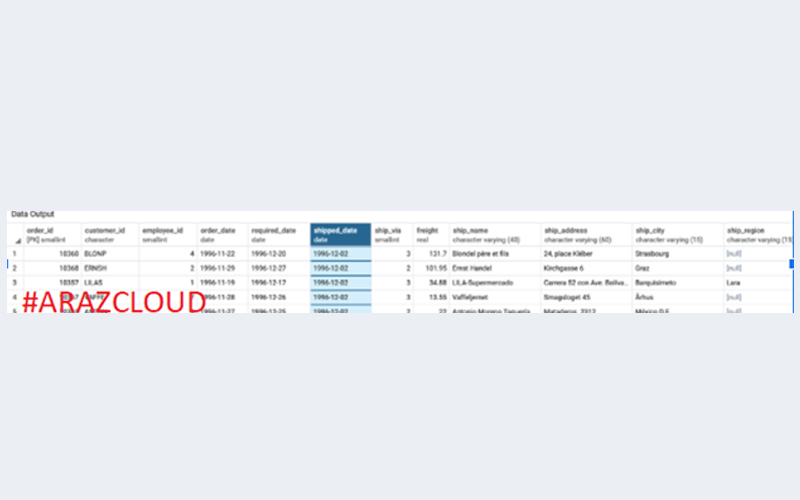
در داخل PGAdmin تعداد زیادی قابلیت توسعه و مدیریت وجود دارد. مطمئن شوید که اسناد PGAdmin را بررسی میکنید تا در مورد چگونگی عملکرد همه ویژگیهای اطلاعات کافی را بدست آورید. در اینجا آموزش نصب PostgreSQL و همچنین نصب PGAdmin و کار کردن با آن به پایان می رسد. امیدواریم این مقاله برای شما مفید بوده باشد.
لازم به ذکر است که ما در مقالهای دیگر، به تفصیل در مورد نحوه نصب mysql در ubuntu توضیح دادهایم. توصیه میکنیم به وبلاگ ما سر بزنید و از اطلاعات موجود در این مقاله و دیگر مقالات ابر اراز استفاده نمایید.
سرورهای ابر آراز چه ویژگی هایی دارند؟
سرور ابری ابر آراز پرسرعتترین سرور ابری با آپتایم 99/9 به شمار میرود. همچنین با مبلغی مناسب سرورهایی با سریعترین و پرقدرتترین سختافزارهای موجود را به شما ارائه میدهد.